![]()
Eines der bemerkenswertesten Merkmale von Android ist die Möglichkeit, seine Struktur und sein Betriebssystem im Vergleich zu anderen Telefonen wie iOS und anderer Software anzupassen. Eines der Elemente, die wir ändern können, sind die Symbole unserer Anwendungen, entweder nativ oder mit externen Anwendungen. In diesem Artikel zeigen wir Ihnen, wie Sie die Symbole Ihrer Apps auf Ihrem Android-Telefon einfach und schnell anpassen können.
Contents
Wie verwende ich die Designs meines Telefons, um die Symbole meiner Apps zu ändern?
Die Verwendung der auf unserem Handy verfügbaren Themen bedeutet nicht nur, die Symbole zu ändern, sondern auch andere Aspekte des Betriebssystems wie Hintergrundbilder, Schriftarten, Hauptfarben und sogar Sounds. Dies ist eine gute Option , da wir als „offizielles“ Formular, das von der Mobilfunkmarke angeboten wird, sicher sein können, dass wir keine Fehler haben werden.
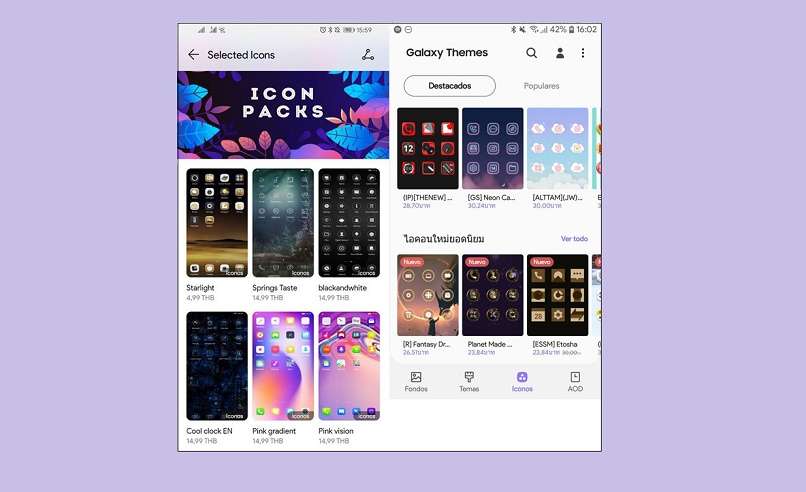
Um die Designs auf Android zu verwenden, hängt es von der Marke des verwendeten Mobiltelefons ab. Beispielsweise können Huawei-Handys einfach über Themen angepasst werden, bei denen wir eines der standardmäßig in das Mobiltelefon integrierten auswählen oder sogar einige kostenlose oder kostenpflichtige herunterladen können, die von anderen Benutzern entwickelt wurden.
Bei Samsung können wir diese Optionen ebenso wählen wie Xiaomi oder wenig bekannte Handys wie Techno und einige alte Motorola-Handys. Eine weitere zu berücksichtigende Option ist beispielsweise auf Huawei, nur Icon Packs zu installieren, die in unserer Themengalerie verfügbar sind .
Welche Nachteile habe ich, wenn ich Themes verwende, um meine Icons zu ändern?
Das große Detail ist, dass wir zur Installation neuer Themen App-Stores von Drittanbietern (im Allgemeinen von denselben Marken) verwenden müssen, die aufgrund ihres Betriebs und ihrer Optimierung nicht viel Vertrauen schaffen. Andererseits entsprechen einige externe Anwendungen, die in diesen Anwendungsspeichern verfügbar sind, häufig nicht einigen von Google Play festgelegten Vorschriften und können Fehler aufweisen.
begrenzte Symbole
Bei Themen ändern nur sehr wenige Symbole ihr Aussehen, und wenn sie auf die meisten Apps angewendet werden, handelt es sich normalerweise um eine einfache Vorlage, die nur Farben und Formen ändert. Darüber hinaus beschränken wir uns bei den Themen nur darauf, zwischen den Designs zu wählen, die von anderen Benutzern und sogar von derselben Mobilfunkmarke verfügbar sind.
Außerdem können wir mit dieser Methode kein benutzerdefiniertes Symbol selbst verwenden, und manchmal müssen wir sogar das Thema als solches anwenden, um diese Elemente zu verwenden. Wenn Sie ein Xiaomi-Handy haben, kann es vorkommen, dass einige Apps nicht verschoben werden können. Dafür gibt es eine effektive Lösung.
Standardoptionen
Bei der Installation neuer Themen könnten wir unter Optionen und Funktionen leiden, die wir in unserem Handy haben möchten. Beispielsweise könnte es den Stil der Telefon-App ändern, in der wir Anrufe tätigen, die Einschränkung grundlegender mobiler Einstellungen und auch andere Elemente wie unter anderem aufdringliche Werbung, Widget-Inkompatibilität .
Wie kann ich die Symbole meines Android-Geräts mit Launcher anpassen?
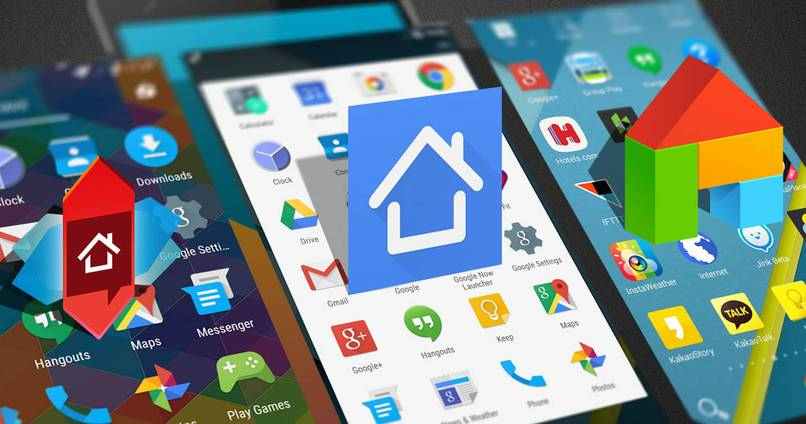
Die Launcher oder Launcher mit Anwendungen, mit denen wir einige Aspekte unseres Mobiltelefons vollständig ändern können, z. B.: Hauptdesign, Animationen, Schriftarten, Sperrbildschirme und natürlich die Anwendungssymbole.
Einige dieser Launcher haben bereits Icon-Packs in ihrer Software verfügbar, mit Nova Launcher können wir sie beispielsweise individuell oder allgemein anpassen. Auch über diese App können wir Anwendungen leicht ausblenden. Um die Symbole über einen Launcher zu ändern, müssen wir die folgenden Schritte ausführen (es ist zu beachten, dass der Vorgang je nach App unterschiedlich ist):
- Gehen wir zu den Launcher-Einstellungen.
- Wir greifen auf den Abschnitt „Aussehen“ oder andere ähnliche Bereiche wie „Aussehen“, „Design“ und andere zu.
- Gehen wir zum Abschnitt „Symbole“ oder „Symbolpaket ändern“.
- Wir wählen das Set unserer Präferenz und das war’s.
Es ist wichtig zu bedenken, dass einige Launcher ihre eigenen Symbolpakete im Play Store verfügbar haben. Außerdem können wir direkt über die Anwendung darauf zugreifen und über Verknüpfungen zugreifen. Symbolpakete können im Allgemeinen nur über diese hochgradig anpassbare Route angewendet werden. Nativ ist es technisch unmöglich.
Wie kann ich ein einzelnes Symbol auf meinem Android ändern?
Wir können dies entweder durch den Launcher selbst oder durch die Verwendung einiger externer Anwendungen erreichen, die uns dabei helfen, dieses Ziel zu erreichen. Wenn wir bei der ersten Methode bereits einige Icon-Packs installiert haben, müssen wir nur zum Hauptmenü gehen, einige Momente auf eine Anwendung drücken und die Option auswählen ‘Symbol ändern’ oder ähnliches .
![]()
In einigen Startprogrammen wie Nova, Smart oder Microsoft Launcher können wir dieses Verfahren problemlos durchführen. In einigen Fällen kann der Fehler auftreten, dass alle Symbole für Erscheinungsthemen und die Standardästhetik der App geändert werden.
Was die Methode einer externen Anwendung betrifft, können wir das im Play Store verfügbare Icon Pack Studio verwenden . Sobald wir es heruntergeladen haben, müssen wir nur die folgenden spezifischen Schritte ausführen, um das Symbol einer Anwendung zu ändern:
- Wir öffnen die Anwendung.
- Zu Beginn können wir den Symbolstil auswählen, den wir verwenden möchten, abhängig von der Form, die wir auswählen, z. B. rund, quadratisch und andere Stile.
- Wir wählen andere Elemente wie Farben und Vektoren aus, die in der App verfügbar sind.
- Am Ende gehen wir zum Hauptmenü, halten eine Anwendung gedrückt und wählen „ Symboloptionen bearbeiten “.
- Wir wählen das von uns entworfene Symbol aus und fertig, wir haben das Erscheinungsbild des Miniaturbilds einer Anwendung auf unserem Android-Handy individuell geändert.